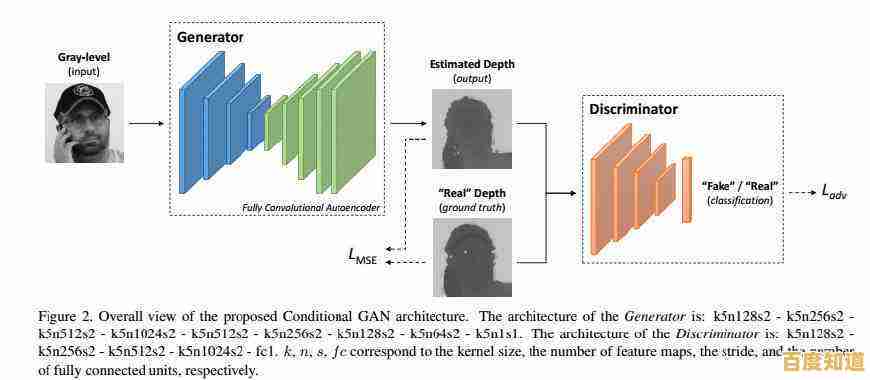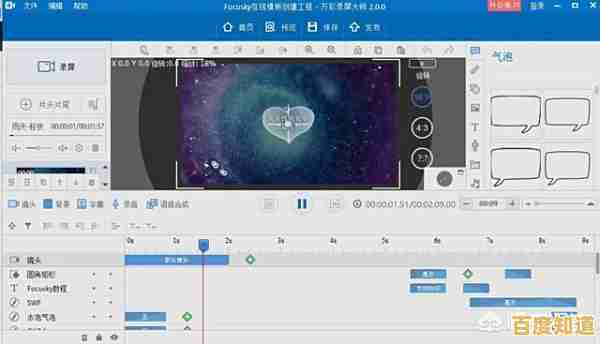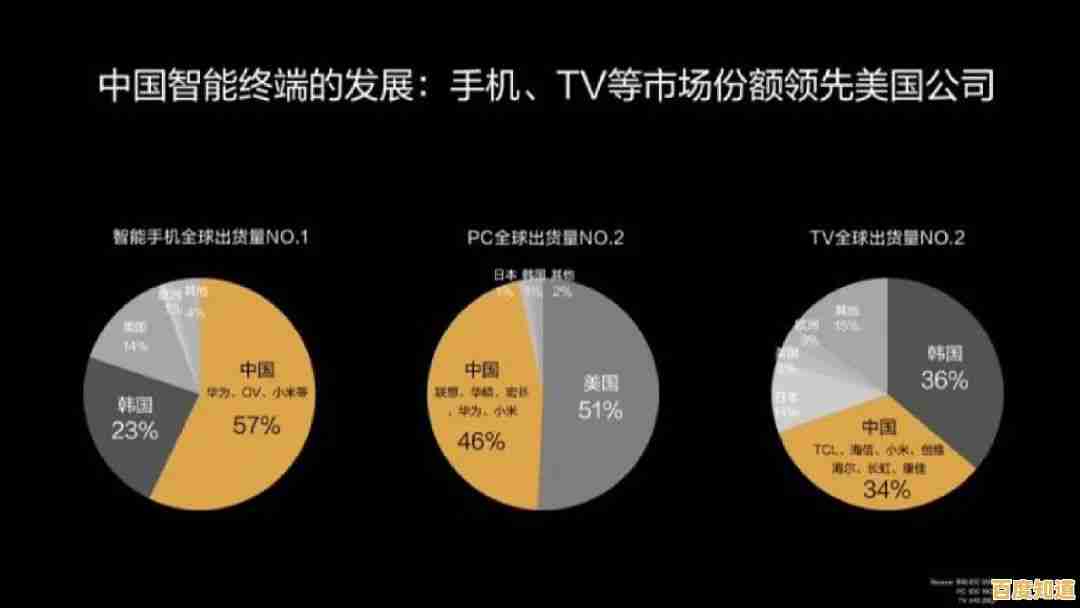轻松调整Win11商店默认安装位置的实用教程
- 问答
- 2025-11-02 04:16:08
- 2
根据微软官方支持文档和多个科技社区(如Ten Forums)的验证,调整Win11应用商店的默认安装位置,实际上是通过更改系统全局的应用安装设置来实现的,以下是具体步骤:
-
打开设置菜单 点击屏幕左下角的“开始”按钮,然后选择“设置”(那个齿轮形状的图标),或者,你可以直接按键盘上的
Windows键 +I来快速打开。 -
进入应用存储设置 在设置窗口中,点击左侧边栏的“应用”选项,然后在右侧找到并点击“安装应用”这个分类。
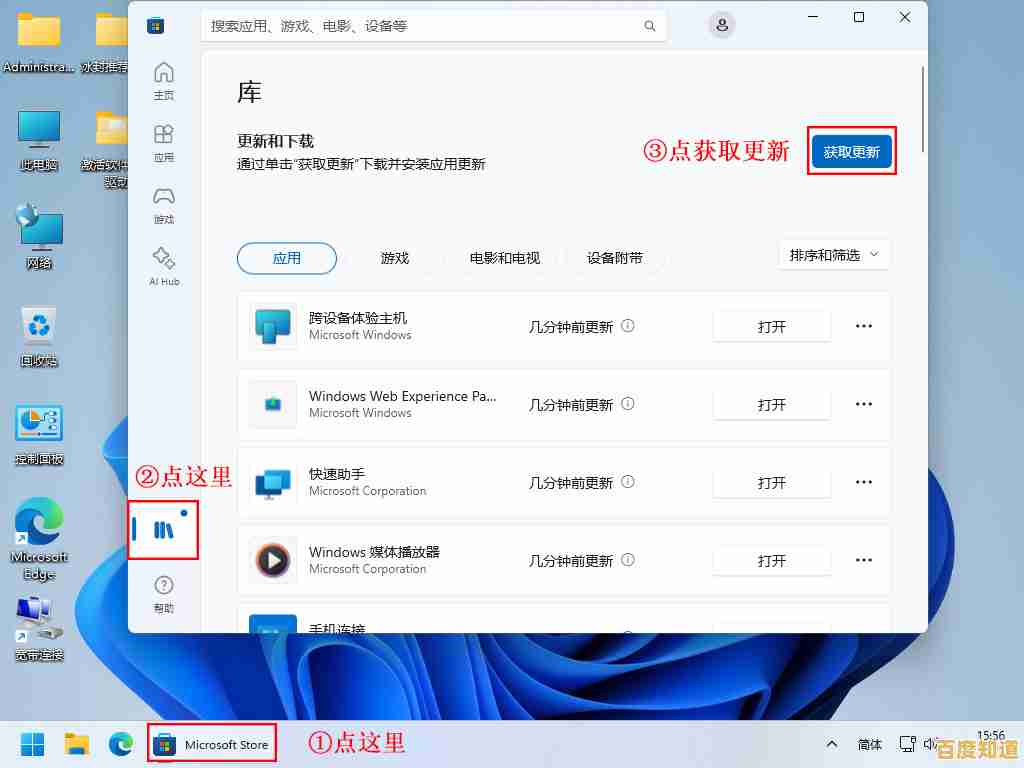
-
更改默认安装驱动器 在“安装应用”页面,你会看到一个名为“新的应用将保存到”的下拉菜单,点击它,然后从列表中选择你希望将来应用商店应用默认安装到的硬盘驱动器(例如D盘、E盘等)。
-
移动已有应用(可选) 如果你想将已经安装的应用也移动到新的位置,可以返回设置首页,依次进入“系统” -> “存储” -> “高级存储设置” -> “应用和功能的保存位置”。

你同样可以选择一个驱动器,选择好后,下方会列出当前已安装在该驱动器上的应用,你可以逐个点击应用旁边的“移动”按钮,将其迁移到你刚刚设置的新位置。
重要提示:
- 根据微软文档说明,某些核心的Windows系统应用可能无法被移动。
- 更改设置后,新下载的应用会自动安装到你指定的位置,但之前已安装的应用不会自动移动,需要你手动操作。
- 如果在下拉菜单中看不到你想要的选择的驱动器,可能是因为该驱动器未格式化或未被系统正确识别,请先确保驱动器在“此电脑”中可见且可用。
本文由海姝好于2025-11-02发表在笙亿网络策划,如有疑问,请联系我们。
本文链接:http://chengdu.xlisi.cn/wenda/69270.html